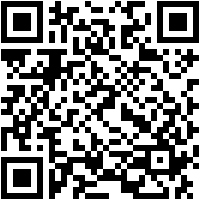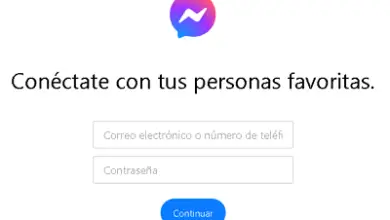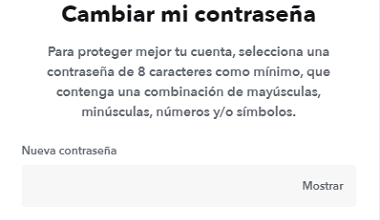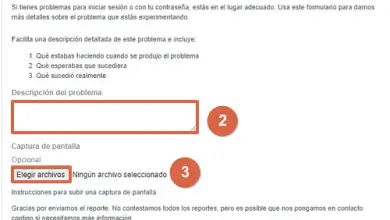Chi è connesso alla mia rete WiFi? Metodi per scoprirlo
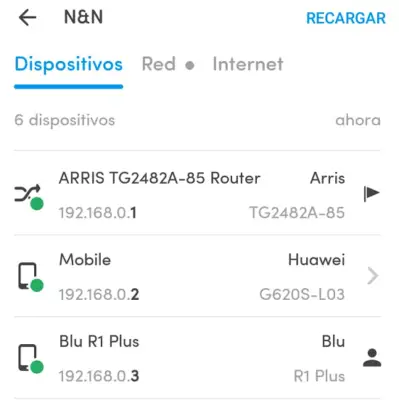
Quando disponi di una rete Wi-Fi, desideri che fornisca sempre la massima connettività possibile. Che la velocità sia ottimale per poter godere di Internet. Tuttavia, molte volte si nota che la velocità di navigazione diminuisce senza una ragione apparente. In questi casi, è molto probabile che ci siano persone collegate alla tua rete senza la tua autorizzazione. Ciò si traduce in costi più elevati per il consumo di dati e, in definitiva, in prestazioni di velocità inferiori.
Attualmente esistono diversi software o applicazioni che consentono di gestire le connessioni Internet wireless, ma non tutti sono davvero efficienti. Questi ti aiuteranno a vedere chi è connesso alla tua rete e quanto trasferimento di dati stanno usando. Alcuni ti aiuteranno a bloccare l’accesso o limitare la larghezza di banda che puoi utilizzare.
Nel sistema operativo Windows
Per poter gestire le nostre connessioni Wi-Fi in Windows, è necessario disporre di un programma creato a tale scopo. Il più popolare è Wireless Network Watcher, che puoi scaricare dalla pagina ufficiale. Per realizzarlo e utilizzarlo, devi seguire questi passaggi:
- Apri la pagina ufficiale https://www.nirsoft.net/
- Individua il file Wireless Network Watcher e fai clic su di esso.
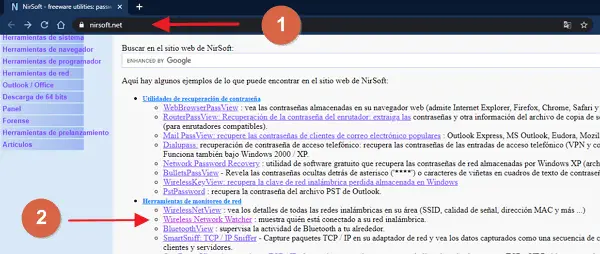
- Nella finestra successiva, troveremo tutte le informazioni sul programma, nonché i suoi aggiornamenti. Al termine, seleziona l’opzione per il download nel formato più adatto a te.
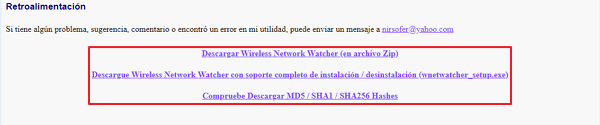
- Quando apri il programma, eseguirà automaticamente una scansione di tutti gli indirizzi IP che sono collegati alla nostra rete, fornendoti un elenco dettagliato di essi. In questo modo, puoi essere a conoscenza di chi utilizza i tuoi dati Internet
Nota: è necessario sottolineare che la versione. Zip contiene il file eseguibile senza la necessità di installarlo.
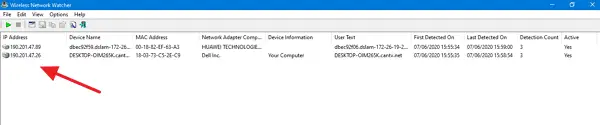
Su dispositivi mobili
Oggi quasi tutti i dispositivi possono connettersi a una rete Wi-Fi. Da TV a semplice cellulare. Se vuoi vedere quali di loro stanno usando Internet, non è più necessario verificarlo dal PC. Ci sono applicazioni per farlo dallo Smartphone, sia Android che iOS. Uno dei più utilizzati è Fing e puoi ottenerlo dal Play Store o dall’App Store. Per installarlo, attenersi alla seguente procedura:
- Utilizza i link sopra o i pulsanti sottostanti per trovare l’app nello store.
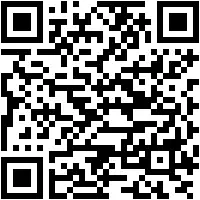
Scaricamento QR Code Fing – Scanner di rete Sviluppatore: Fing Limited Prezzo: gratuito
- Scarica e installa l’app come al solito. Dovrai concedere determinate autorizzazioni per continuare.
- Una volta installato, potrai decidere tra » Iscriviti » o » Ci penserò «. Con uno di questi potrai continuare, solo che registrandoti otterrai ulteriori vantaggi come: ricevere avvisi in presenza di intrusi nella rete, notifiche di interruzioni del servizio Internet nella tua zona e molto altro.
- Quando ci sarai potrai osservare la rete in cui sei connesso, l’intensità del segnale e vari altri dati. Devi fare clic su » Cerca dispositivi » per vedere chi sta utilizzando la tua rete.
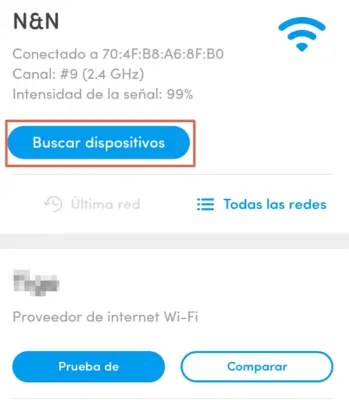
- Inizierà automaticamente a cercare gli indirizzi IP collegati alla tua rete Wi-Fi. In questo modo, sarai a conoscenza di chi utilizza la tua Internet senza autorizzazione. Apparirà sotto forma di un elenco, i risultati dei dispositivi collegati che sono stati scansionati.
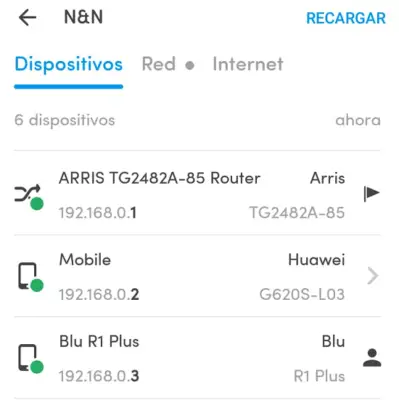
Questo è il modo più comune per vedere chi sta usando la tua connessione Internet. Praticamente qualsiasi computer che dispone di una scheda Wi-Fi o qualsiasi dispositivo che funziona con una rete wireless in un raggio vicino verrà visualizzato nell’elenco se è connesso alla rete. In questo modo, puoi monitorare meglio le prestazioni e la larghezza di banda della tua connessione.